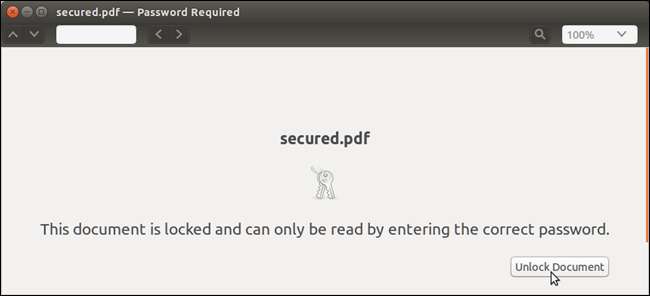
Soubor PDF obsahující citlivé informace jste chránili dlouhým a bezpečným heslem, aby jej mohl otevřít pouze určený účastník. Toto heslo však nechcete zadávat pokaždé, když přistupujete k dokumentu, takže chcete heslo ze své kopie odstranit.
Ukážeme vám čtyři způsoby, jak v Linuxu odstranit heslo ze souboru PDF, když znáte heslo.
POZNÁMKA: Když řekneme, že do tohoto článku něco napíšete a kolem textu jsou uvozovky, NEPOSKYTUJTE uvozovky, pokud neurčíme jinak.
Používání PDF Toolkit (pdftk)
PDF Toolkit je užitečný nástroj příkazového řádku pro manipulaci se soubory PDF. Chcete-li nainstalovat pdftk, stisknutím kláves Ctrl + Alt + T otevřete okno Terminál. Na výzvu zadejte následující příkaz a stiskněte klávesu Enter.
sudo apt-get install pdftk
Po zobrazení výzvy zadejte heslo svého uživatelského účtu a stiskněte klávesu Enter.

Proces instalace začíná analýzou vašeho systému a uvádí, kolik balíků bude nainstalováno a kolik místa budou využívat. Na otázku, zda chcete pokračovat, zadejte „y“ a stiskněte klávesu Enter.
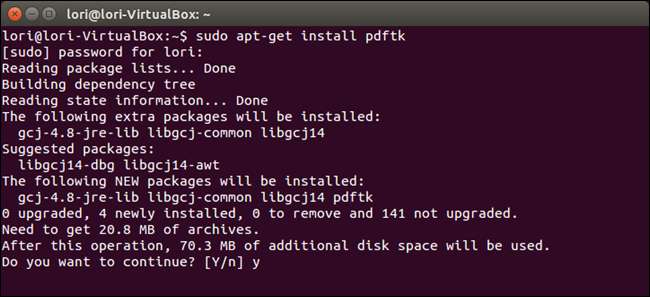
Po dokončení instalace zadejte do příkazového řádku následující příkaz a příslušné součásti vyměňte, jak je uvedeno níže.
pdftk /home/lori/Documents/secured.pdf vstup_pw heslo výstup /home/lori/Documents/unsecured.pdf
Rozdělení příkazu je následující:
| pdftk | Název příkazu |
| /home/lori/Documents/secured.pdf | Úplná cesta a název souboru PDF chráněného heslem. Nahraďte to úplnou cestou a názvem souboru PDF chráněného heslem. |
| heslo input_pw | Výzva k zadání uživatelského hesla pro chráněný soubor PDF a hesla použitého k otevření souboru. Nahraďte „heslo“ heslem použitým k otevření souboru. |
| výstup /home/lori/Documents/unsecured.pdf | Vyzvěte cestu a název souboru, který chcete použít pro nechráněný soubor PDF vygenerovaný programem pdftk, a poté úplnou cestu a název nechráněného souboru PDF, který bude vygenerován. Zde zobrazenou cestu nahraďte úplnou cestou a názvem souboru, který chcete použít pro nechráněný soubor PDF vygenerovaný programem pdftk. |
Stisknutím klávesy Enter proveďte příkaz.

Nechráněný soubor PDF se vygeneruje a uloží na místo, které jste zadali v příkazu.
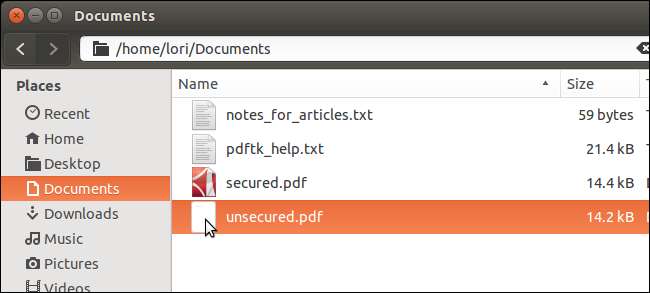
Pomocí QPDF
QPDF je program příkazového řádku pro Linux, který převádí z jednoho souboru PDF do jiného ekvivalentního souboru PDF při zachování jeho obsahu. Tento nástroj umožňuje šifrování a dešifrování, optimalizaci webu a rozdělení a sloučení souborů PDF.
Pokud používáte nejnovější verzi Ubuntu (14.04 od psaní tohoto článku), je s největší pravděpodobností nainstalován QPDF. Pokud není nainstalován, stisknutím kláves Ctrl + Alt + T otevřete okno Terminál a do příkazového řádku zadejte následující příkaz.
sudo apt-get install qpdf
Po zobrazení výzvy zadejte heslo k účtu a stiskněte klávesu Enter.
Po instalaci QPDF zadejte do příkazového řádku následující příkaz a stiskněte klávesu Enter.
qpdf –password = heslo –šifrovat /home/lori/Documents/secured.pdf /home/lori/Documents/unsecured.pdf
Rozdělení příkazu je následující:
| qpdf | Název příkazu |
--
heslo = heslo
|
Vyzvěte heslo k otevření chráněného souboru PDF. Po znaménku rovnosti zadejte heslo pro svůj soubor.
POZNÁMKA: Před „heslem“ na levé straně znaménka rovnosti jsou dvě pomlčky. |
--
dešifrovat /home/lori/Documents/secured.pdf
|
Vyzvěte úplnou cestu a název souboru PDF, ze kterého chcete odstranit heslo. Nahraďte úplnou cestu a název souboru pro svůj soubor. |
| /home/lori/Documents/unsecured.pdf | Celá cesta a název souboru pro nechráněný soubor PDF, který bude vygenerován. Nahraďte jej úplnou cestou a názvem souboru, který chcete použít pro nechráněný soubor PDF vygenerovaný programem QPDF. |

Pomocí xpdf-utils
Xpdf-utils je balíček nástrojů pro PDF, který obsahuje převaděč PDF na PostScript (pdftops), extraktor informací o dokumentu PDF (pdfinfo), extraktor obrázků PDF (pdfimages), převodník PDF na text (pdftotext) a písmo PDF analyzátor (pdffonts). Chcete-li získat další informace o každém nástroji, zadejte příkaz (v závorkách pro každý uvedený nástroj) a za ním „–help“ (dvě pomlčky před nápovědou).
K odstranění hesla ze souboru PDF použijeme nástroj PDF to PostScript (pdftops) a nástroj Ghostscript PostScript-to-PDF Converter k převedení souboru postscript zpět na nechráněný soubor PDF.
Balíček xpdf-utils již může být nainstalován, pokud používáte nejnovější verzi Ubuntu. Pokud ne, zadejte do příkazového řádku následující příkaz a stisknutím klávesy Enter balíček nainstalujte.
sudo apt-get install xpdf-utils
Po zobrazení výzvy zadejte heslo k účtu a stiskněte klávesu Enter.
Jakmile je nainstalován xpdf-utils, jste připraveni převést svůj soubor PDF chráněný heslem na soubor postscript. Na výzvu zadejte následující příkaz a stiskněte klávesu Enter.
pdftops -upw heslo /home/lori/Documents/secured.pdf /home/lori/Documents/unsecured.pdf
Rozdělení příkazu je následující:
| pdftops | Název příkazu |
| -upw heslo |
Výzva k zadání hesla uživatele k otevření chráněného souboru PDF. Nahraďte „heslo“ heslem, které otevře váš chráněný soubor PDF.
POZNÁMKA: Před „upw“ je jedna pomlčka. |
| /home/lori/Documents/secured.pdf | Úplná cesta a název souboru PDF chráněného heslem. Nahraďte to úplnou cestou a názvem souboru PDF chráněného heslem. |
| /home/lori/Documents/unsecured.pdf | Celá cesta a název souboru pro nechráněný soubor PDF, který bude vygenerován. Nahraďte to úplnou cestou a názvem souboru, který chcete použít pro nechráněný soubor PDF generovaný soubory pdftops. |

Soubor postscript je vygenerován a umístěn do složky, kterou jste zadali v příkazu.
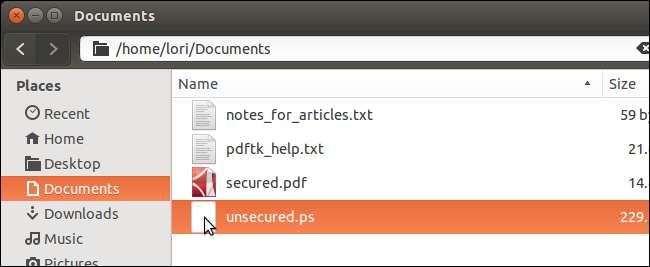
Před převedením souboru postscript zpět na nechráněný soubor PDF musíte nainstalovat Ghostscript Converter Postscript-to-PDF (ps2pdf). Chcete-li to provést, zadejte do příkazového řádku následující příkaz a stiskněte klávesu Enter.
sudo apt-get instalační kontext
Po výzvě zadejte heslo k účtu a stiskněte klávesu Enter.

Proces instalace začíná analýzou vašeho systému a uvádí, kolik balíků bude nainstalováno a kolik místa budou využívat. Na otázku, zda chcete pokračovat, zadejte „y“ a stiskněte klávesu Enter.

Po instalaci ps2pdf zadejte do příkazového řádku následující příkaz a stiskněte klávesu Enter.
ps2pdf /home/lori/Documents/unsecured.ps /home/lori/Documents/unsecured.pdf
Rozdělení příkazu je následující:
| ps2pdf | Název příkazu |
| /home/lori/Documents/secured.ps | Úplná cesta a název souboru postscriptového souboru. Nahraďte to úplnou cestou a názvem souboru vašeho postscriptového souboru. |
| /home/lori/Documents/unsecured.pdf | Celá cesta a název souboru pro nechráněný soubor PDF, který bude vygenerován. Nahraďte to úplnou cestou a názvem souboru, který chcete použít pro nechráněný soubor PDF vygenerovaný ze souboru postscript souborem ps2pdf. |

Vygeneruje se nový nechráněný soubor PDF a umístí se do složky, kterou jste zadali v příkazu.

Používání Evince
Evince je výchozí prohlížeč souborů PDF dodávaný s Ubuntu. Můžete jej použít k odstranění hesla ze souboru PDF, pokud znáte heslo. Je to grafický nástroj, ale spustíme ho z příkazového řádku. Chcete-li spustit Evince, zadejte do příkazového řádku následující příkaz a stiskněte klávesu Enter.
evince /home/lori/Documents/secured.pdf
Nahraďte úplnou cestu a název souboru PDF.

POZNÁMKA: Může se zobrazit následující chybová zpráva, ale soubor se přesto otevře.

Evince zobrazí dialogové okno s dotazem na heslo uživatele pro otevření souboru PDF. Do editačního pole zadejte heslo a vyberte, jak dlouho má Evince heslo pamatovat. Klikněte na „Odemknout dokument“.
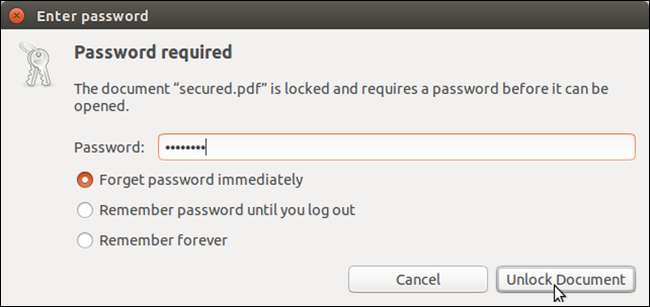
Po otevření souboru PDF vyberte v nabídce „Soubor“ možnost „Tisk“.
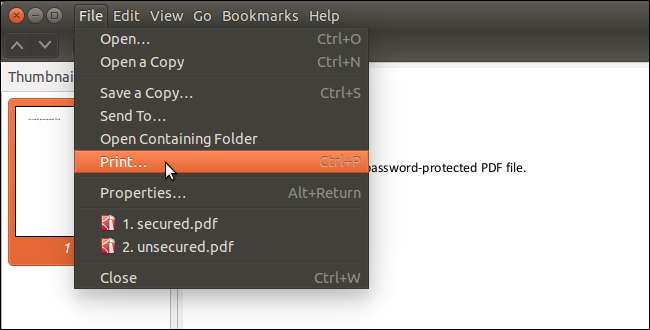
V dialogovém okně „Tisk“ vyberte „Tisk do souboru“. Chcete-li změnit název souboru nebo umístění, kde je uložen, klikněte na tlačítko vedle položky „Soubor“ zobrazující cestu a název souboru.
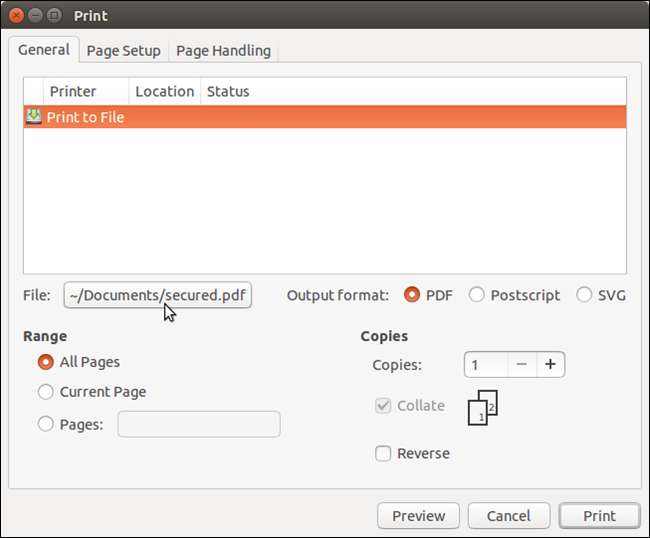
V dialogovém okně „Vyberte název souboru“ přejděte do umístění, kam chcete uložit nechráněný soubor PDF, a zadejte název souboru do pole Název. Klikněte na „Vybrat“.
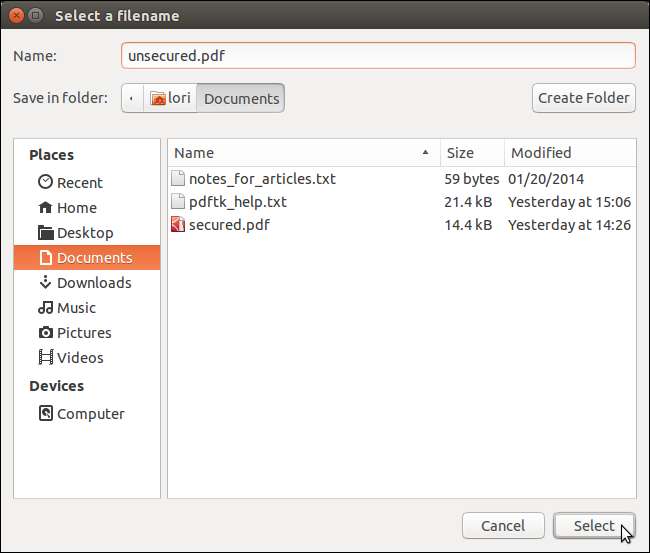
Nová cesta a název souboru se zobrazí na tlačítku „Soubor“. Přijměte výchozí nastavení ostatních možností a klikněte na „Tisk“.
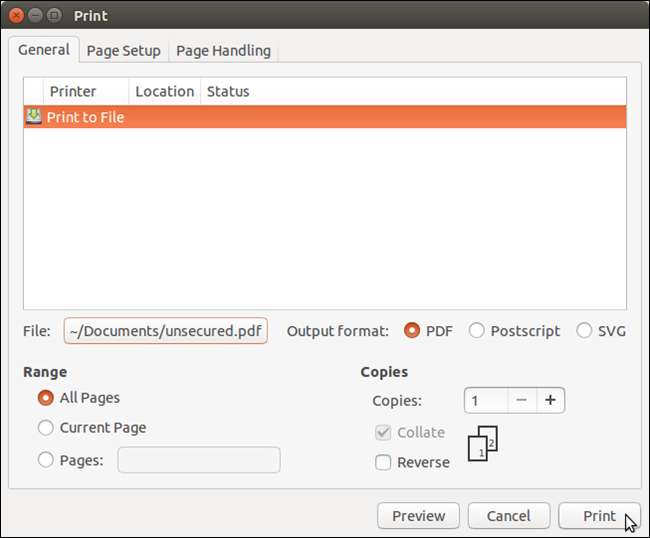
Nechráněný soubor PDF se uloží na místo, které jste vybrali.
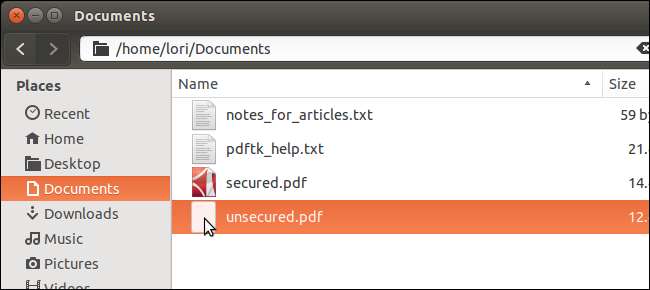
Poklepáním na soubor jej znovu otevřete v Evince. Všimněte si, že od vás není požadováno heslo.
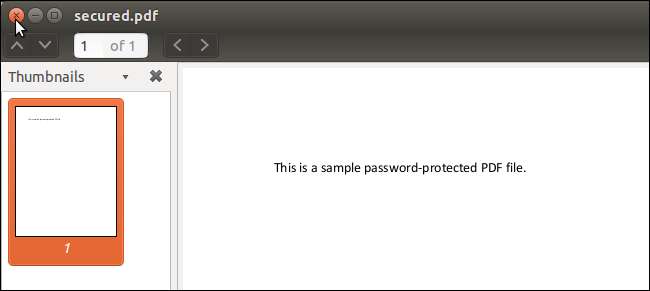
Nezapomeňte, že pro odstranění hesla ze souboru PDF pomocí těchto nástrojů musíte znát heslo.







